Présentation de la carte Arduino et de son IDE.
Arduino est une carte électronique programmable que vous permettra de créer des systèmes électroniques de toute nature, d’un thermomètre numérique ou d’une horloge digitale à une voiture contrôlée à distance…
La carte Arduino fut conçue dans les années 2000 en Italie et ses créateurs (Massimo Banzi, David Cuartielles, Tom Igoe, Gianluca Martino, David Mellis y Nicholas Zambetti) ont préconisé que cette carte soit un dispositif technologique à bas coût, open source et d’accès libre, ainsi que un moyen simple pour l’expérimentation.
Cette carte permet de programmer et de connecter des objets, créer de petits robots destinés à l’usage scolaire, industriel, comercial… dans des domaines domestiques, artistiques, comerciales.
Ce circuit électronique original et programmable s’est enrichi et étendu le long des années et dans l’ actualité ils existent des cartes de différentes tailles et fonctionnalités diverses.
Estructure de la carte Arduino.
La carte est composée de plusieurs éléments principaux:
- le microcontrôleur est le cerveau de la carte. Une fois compilé le code en « langage arduino », il sera mémorisé pour être exécuté.
- le port d’alimentation et de téléversement servira à transmettre le code vers la carte. Un cable USB sera nécessaire pour la relier à l’ordinateur. Ce port sert aussi comme source d’énergie.
- La source d’alimentation externe (7 V/ 12 V) est une source alternative d’énergie que Arduino transformera à 5 V.
- Trois diodes: une est connectée au microcontrôleur et les deux autres clignotent pendant l’entrée ou la sortie de données.
- Trois types de connexions: les numériques ou digitales (0-13) laissent passer le courant (high- 5V) ou le stoppent (low- 0V); les analogiques (A0- A5) font une « lecture » du courant d’un connecteur; et les connexions power (GND- négatives- connectées toujours à la masse, et 5V/3.3V- connexions positives).
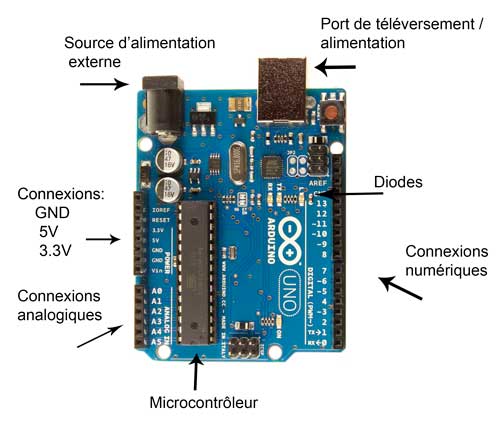
Types de cartes Arduino.
À fin de s’adapter aux nécessités ils existent plusieurs types de cartes électroniques. Les plus communes sont les cartes UNO, NANO, Duemilanove et Mega.
Étant exemptes de droits, ces cartes électroniques peuvent être assemblées par tout dans le monde. Toutefois, la marque Arduino est réservée aux « cartes officielles« .
Cependant, la carte doit communiquer avec notre ordinateur par le biais d’un programme multiplateforme (Windows, Linux ou Mac) qui permettra le téléversement sur la carte des instructions précises en langage informatique. Ce programme s’appelle IDE Arduino (Integrated Development Environment), en français, environnement de développement intégré d’ Arduino.
Grâce aux codes d’accès libre, toute une communauté mondiale s’est unie et étendue en échangeant des projets.
l’IDE Arduino.
Pour pouvoir créer nos projets on doit avant tout savoir programmer pour Arduino.
Le logiciel pour le développement de Arduino est une interface graphique d’utilisation simple que regroupe tous les instruments nécessaires pour le codage à travers d’un design épuré.
On vous propose de vous accompagner dans le téléchargement et installation du IDE.
Téléchargement:
Pour trouver la page de téléchargement sur le site officiel d’ Arduino on doit survoler l’onglet de navigation « SOFTWARE », puis sélectionner « DOWNLOADS » dans le menu déroulant, et rechercher la rubrique « Download the Arduino IDE ». Après cela, on doit cliquer sur le bouton correspondant à la version de notre système d’exploitation et confirmer le téléchargement en cliquant sur « JUST DOWNLOAD ».
Installation:
Un fois le programme téléchargé sur notre ordinateur, on fais double clic sur l’exécutable du fichier et on suit tout simplement le guide d’installation. Dès que le logiciel est installé, on peut l’ouvrir et une fenêtre devrait s’afficher, confirmant effectivement que l’environnement de développement d’ Arduino a été correctement mis en place.
La fenêtre principale est constituée dans la partie supérieure, par une barre à outils où on peut voir les onglets: “Fichier”, “Édition”, “Croquis”, “Outils” et “Aide”.
Les cinq icônes (boutons) sur la bande juste en dessous des onglets nous permettent la vérification et le téléversement du code. On peut aussi créer, ouvrir et enregistrer de fichier comme vous le verrez par la suite. L’icône à droite de cette bande, represente le « Moniteur série » servant à imprimer sur l’écran l’envoie et la réception des données.
- Le bouton « Vérifier”, sert à vérifier notre programme. Le programme que nous avons écrit ne doit pas présenter d’erreurs afin de s’exécuter correctement.
- Le bouton “Téléverser”. En cliquant sur ce bouton, on transfère notre programme compilé dans la mémoire de la carte Arduino.
- Le bouton “Nouveau”, pour créer de nouveaux programmes.
- Le bouton “Ouvrir” (flèche vers le haut), qui nous permet d’accéder aux programmes d’exemples de l’IDE ou aux programmes présents sur notre ordinateur.
- Le bouton “Enregistrer” (flèche vers le bas), sert à sauvegarder le travail que nous avons réalisé afin d’y revenir quand nous le souhaitons.
La structure du code se place au centre de la fenêtre pour initialiser la programmation:
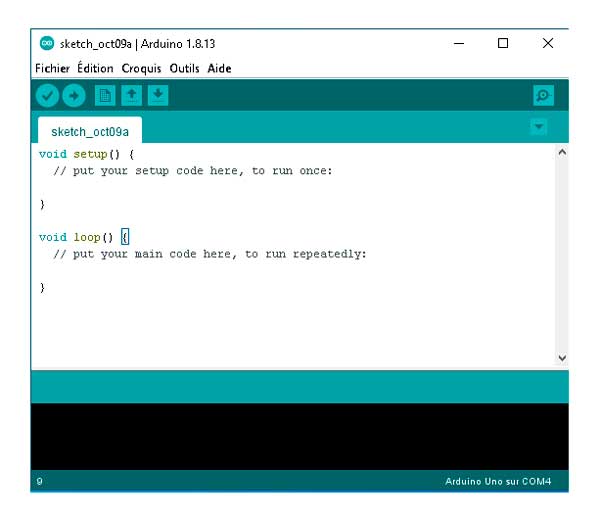
Ce code basique est composé de deux structures dans lesquelles on insérera les variables, les constantes, les conditions et les boucles nécessaires pour développer les programmes des projets qu’on voudra réaliser.
- l’instruction void setup(), est considérée la fonction d’initialisation de la carte.
- l’instruction void loop() est la fonction que se répète en boucle.
Ces deux structures ou fonctions sont les plus importantes et elles doivent se configurer de façon précise, insérant les éléments qui constituent le langage Arduino.
Dans la partie inférieure de la fenêtre du IDE on trouve la console de débogage où les erreurs d’exécution du code seront remarquées en cas de faille dans la compilation. Grâce à cette console, on est certains que notre code est correctement rédigé avant du téléversement sur la carte.
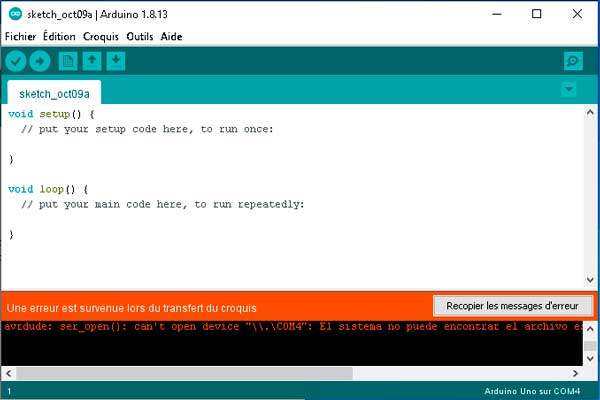
Premier essai: allons s’y!
Même si nous n’avons jamais programmé auparavant, on doit pas s’inquiéter… L’IDE de Arduino intègre des exemples que nous pouvons executer.
Le programme prédéfini « Blink » nous permet de faire clignoter la led intégrée dans la plaque au niveau du pin 13.
Pour l’essayer nous cliquons sur le bouton « Ouvrir » (flèche vers le haut) de la fenêtre principale du IDE. Sur le menu déroulant on choisit l’option « 01. Basics » et on clique sur « Blink ».
Dans la fenêtre du code d’exemple, on trouvera dans l’éditeur de code, le code source de notre programme, c’est-à-dire, l’ensemble des instructions que nous souhaitons communiquer à la carte Arduino.
Il faut d’abord indiquer au logiciel la carte qui recevra le programme. On navigue vers le menu « Outils”, puis vers “Type de carte” et on sélectionne le type de carte que nous avons branchée à notre ordinateur.
Si notre carte n’est pas présente dans la liste, nous pouvons faire une recherche en cliquant sur “Gestionnaire de carte”. La fenêtre qui apparaît nous permet de chercher puis de télécharger notre carte.
Une fois le type sélectionné, on doit aussi indiquer le port sur lequel notre carte est branchée. Nous le trouverons dans le menu “Outils” puis “Port”.
On pourra alors, téléverser le code cliquant sur « Téléverser ». Suite à la compilation, le code sera transféré à la carte et un message confirmant le transfert sera affiché dans la console de débogage.
Une fois installé le programme sur la carte on peut l’allumer, et on vera que la led s’allume, et une seconde plus tard, elle s’éteint; puis une seconde après elle se rallume…et ainsi en boucle.
Bravo! Nous venons de réaliser notre tout premier petit projet avec Arduino… sympa, n’est-ce pas?
On continue?
Bonne découverte du Disrupteur dimensionnel!